
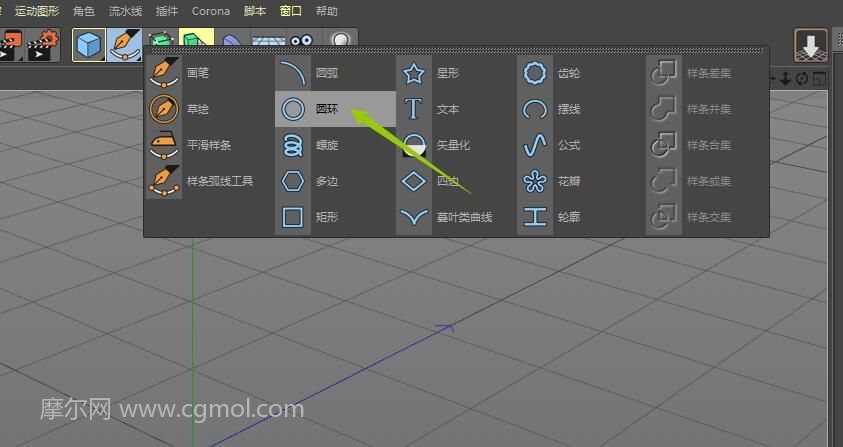
新建圆环
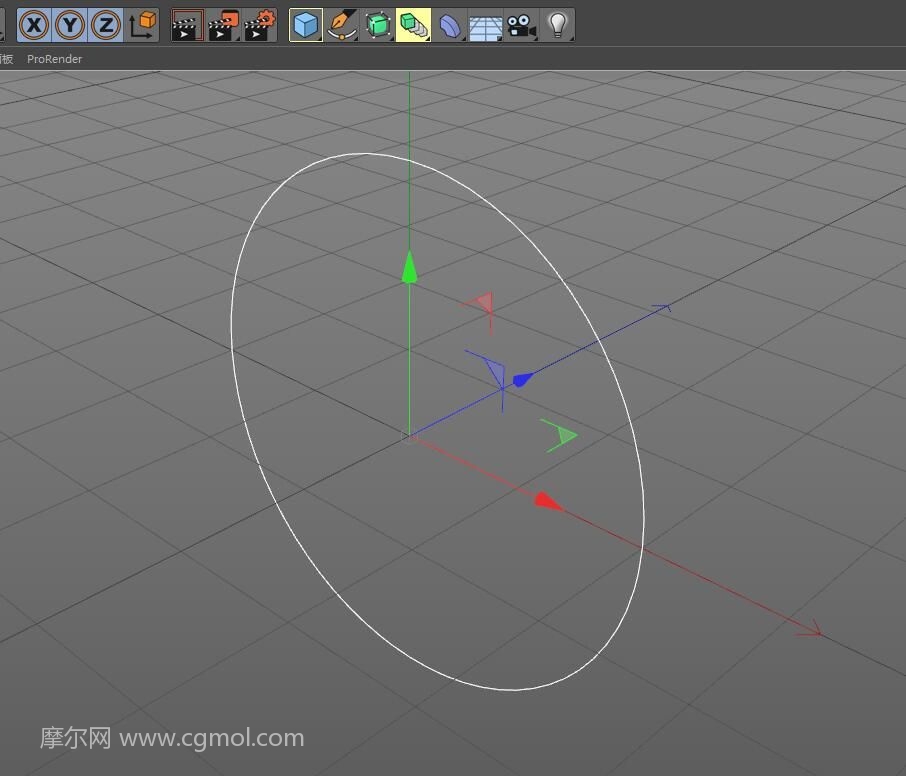
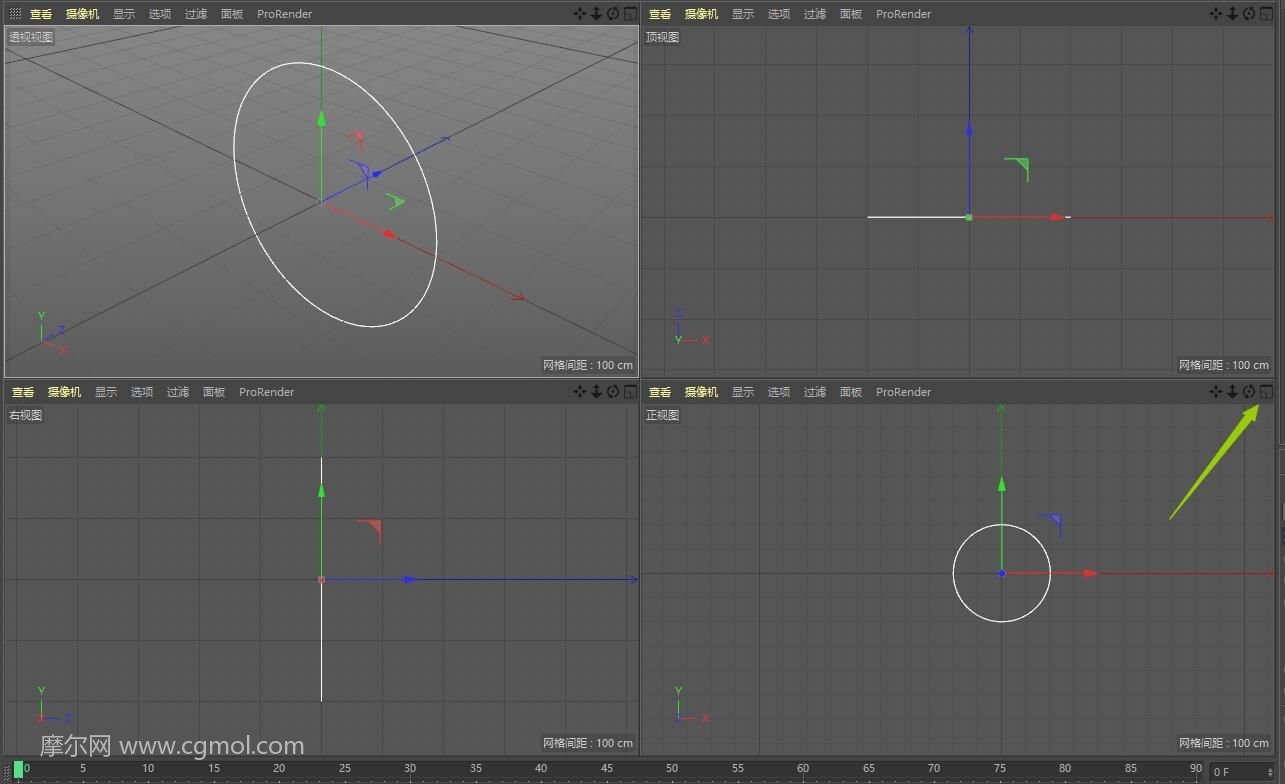
选择正视图

转为可编辑对象

点模式,框选工具
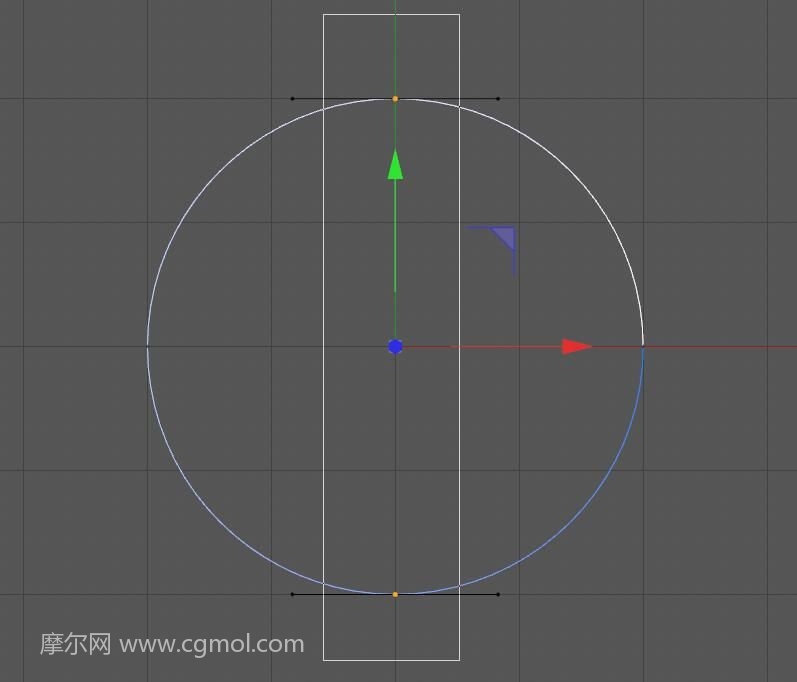 框选上下两点
框选上下两点
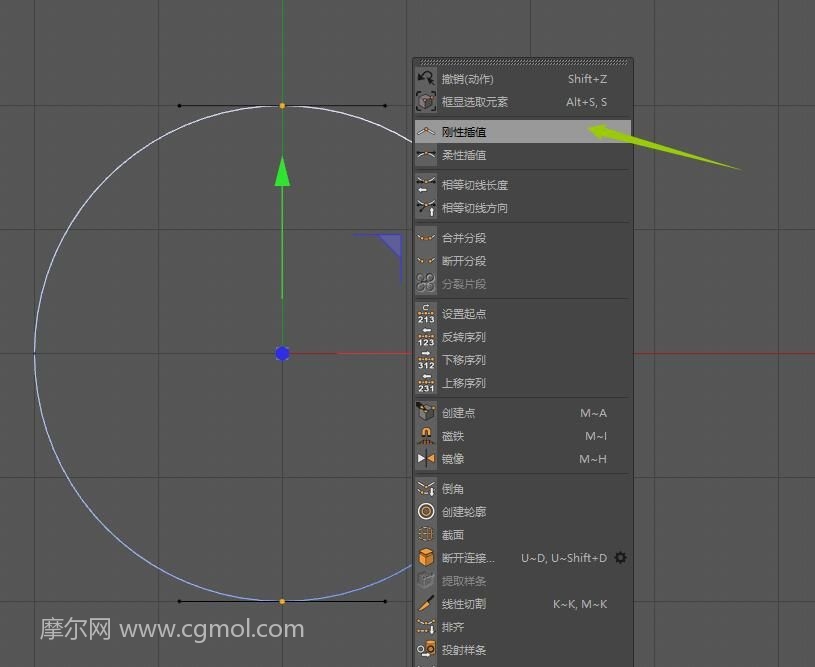
右键刚性差值

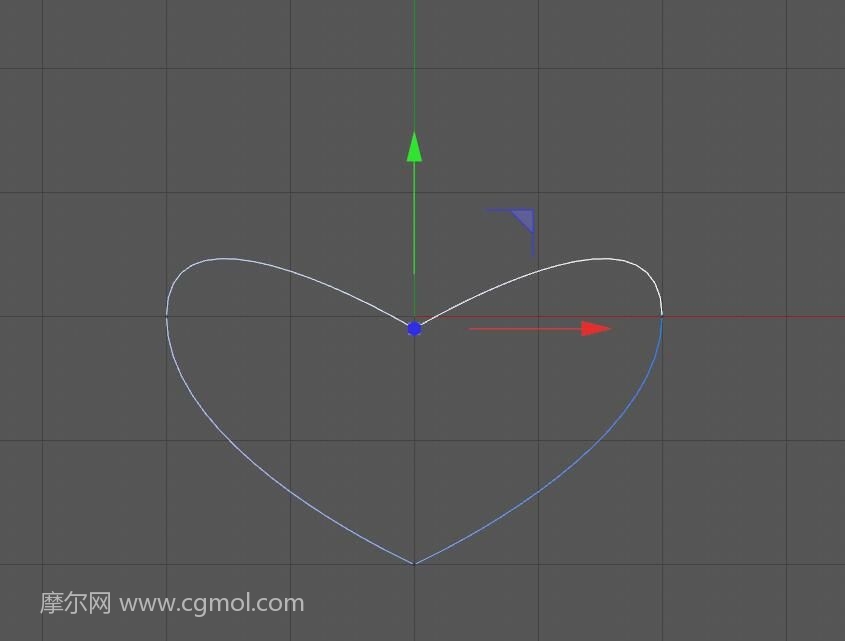
选择上方的点,向下移动
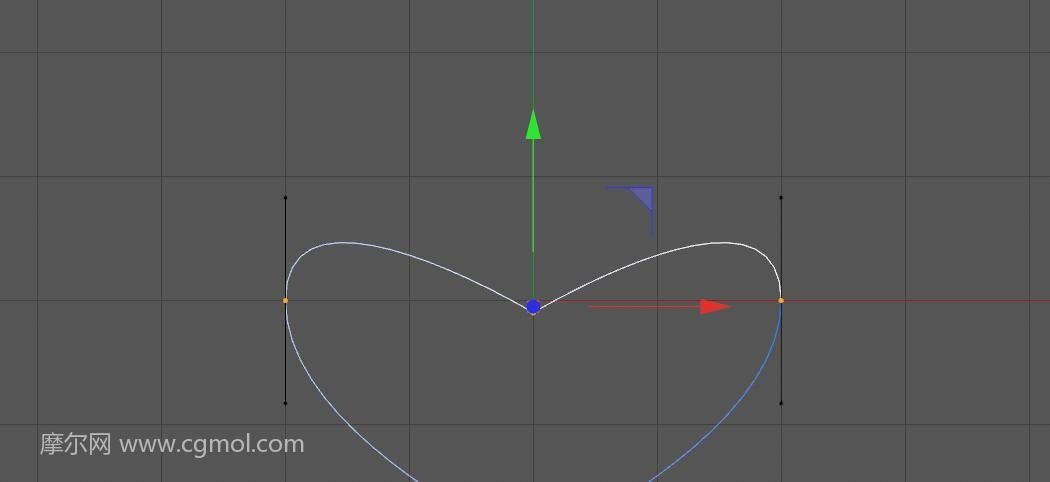
选择两边的点
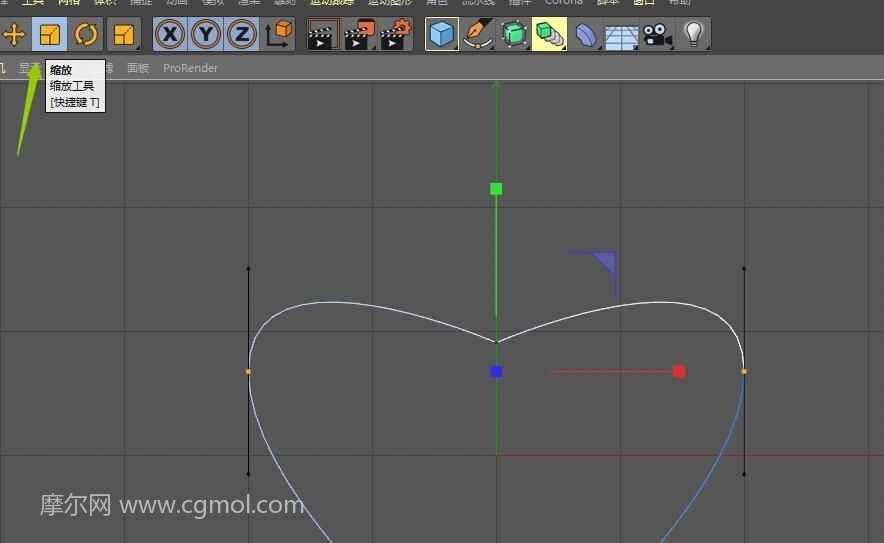
选择缩放工具,上下左右拉动调节位置
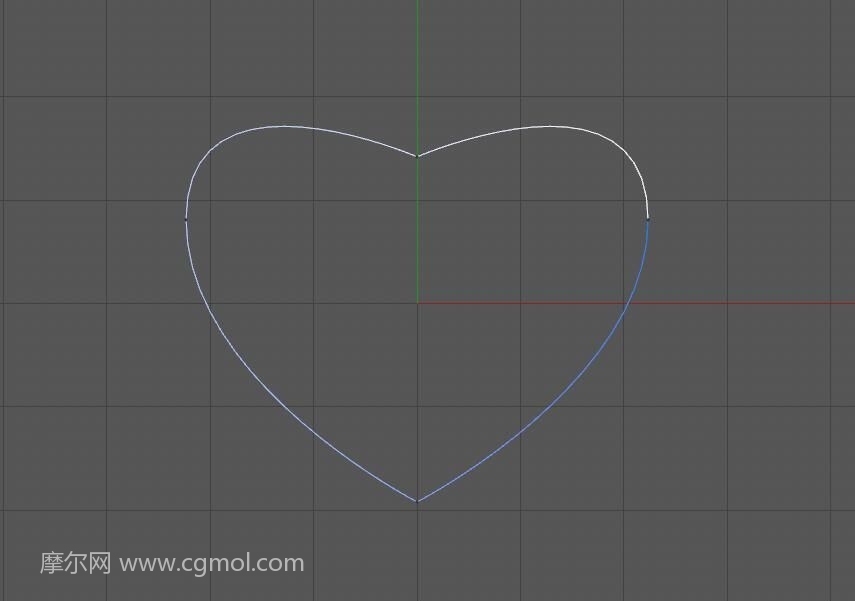
最终调成一个心形即可
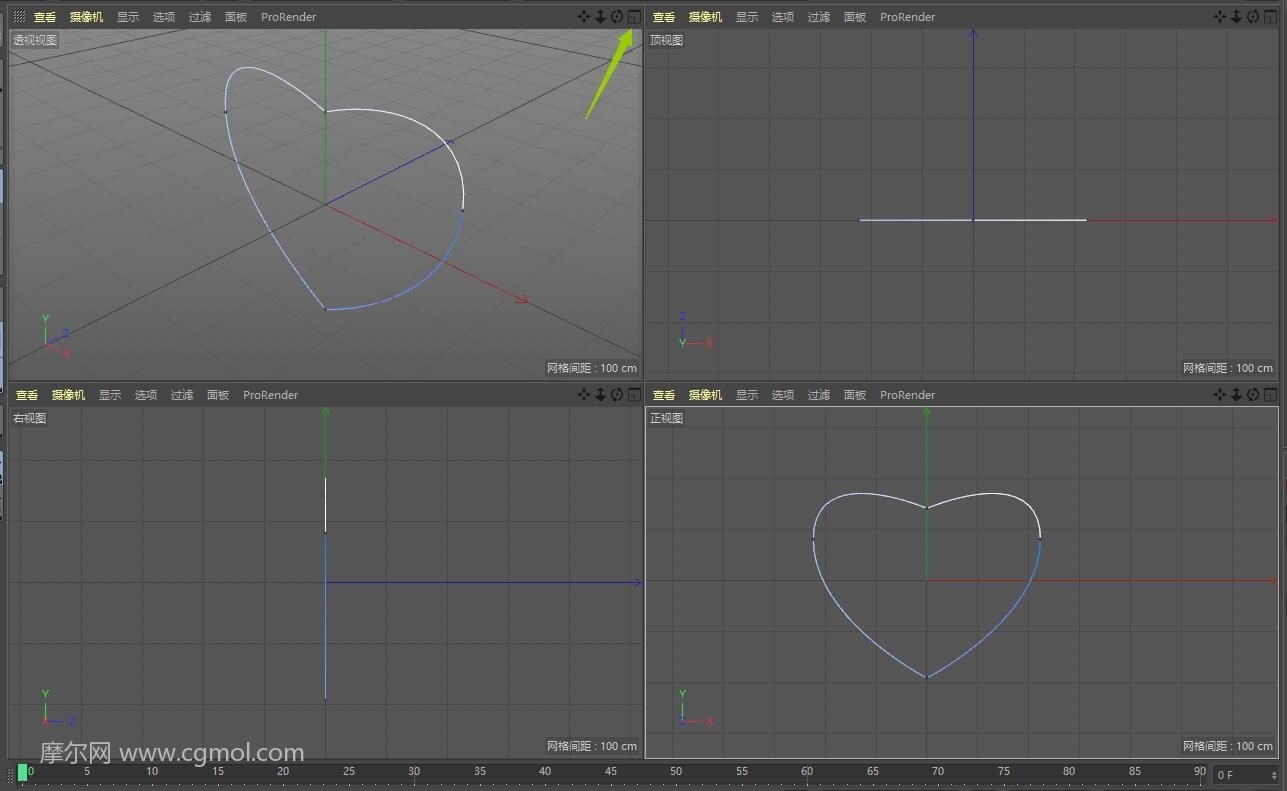
选择透视视图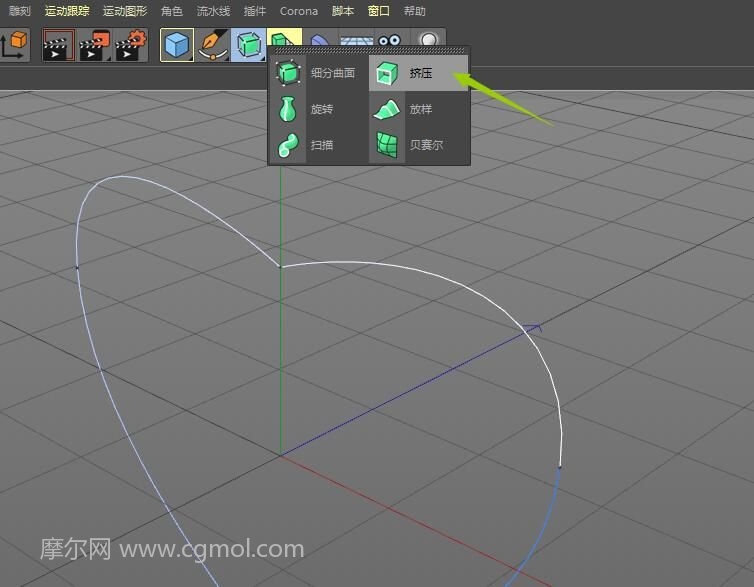
新建挤压工具
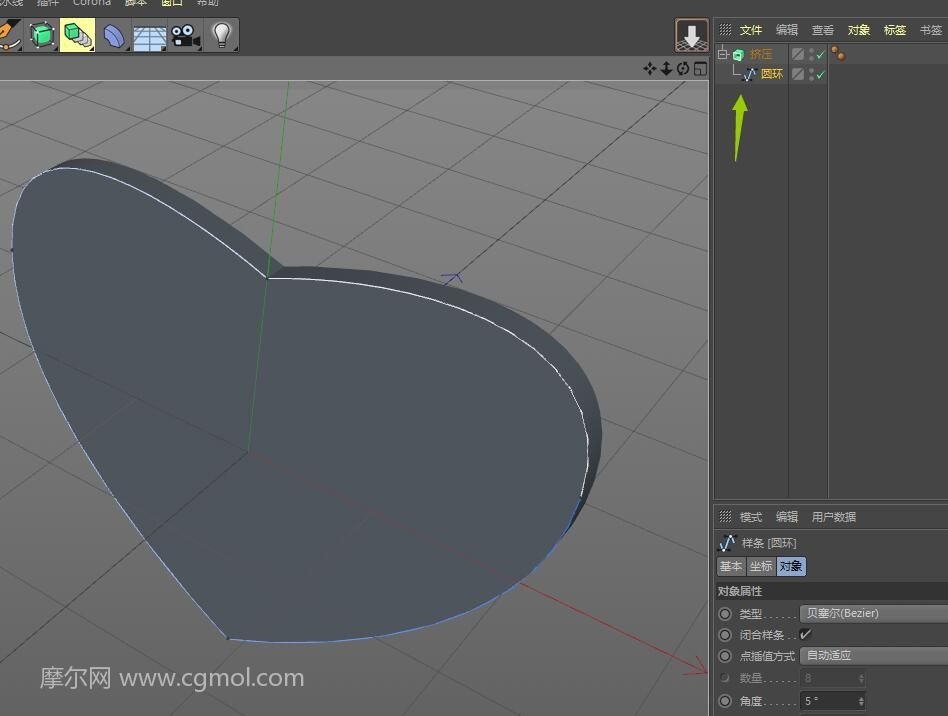
将圆环拖到挤压工具下成为子集(如图所示)
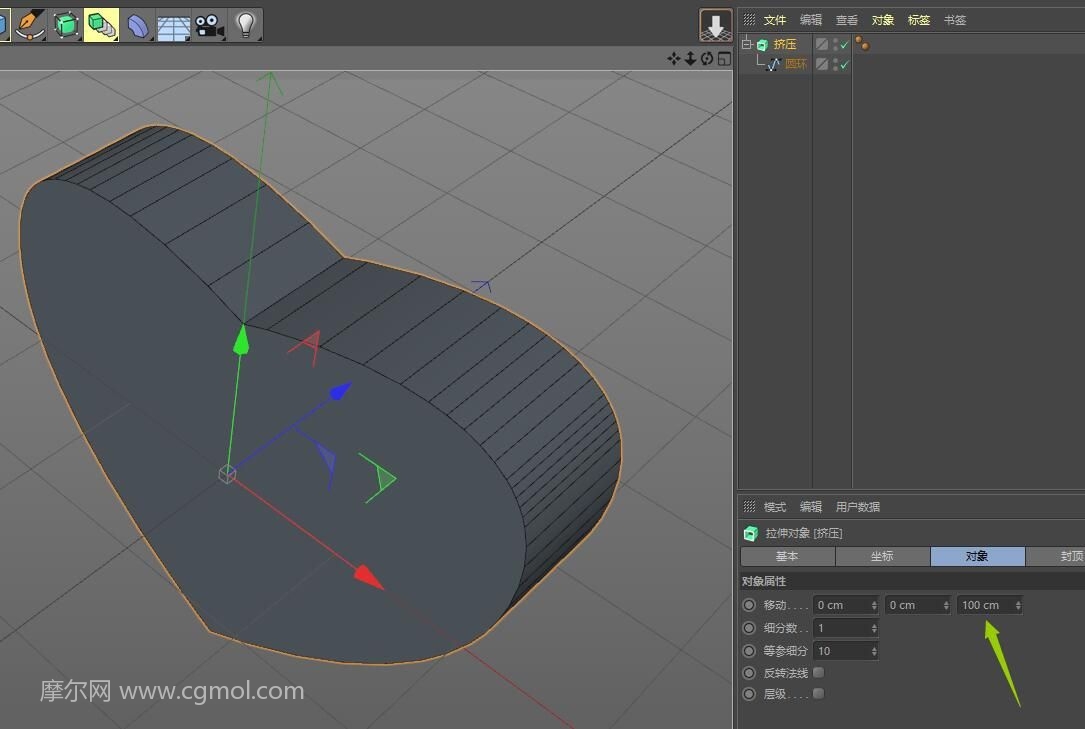
挤压厚度100cm
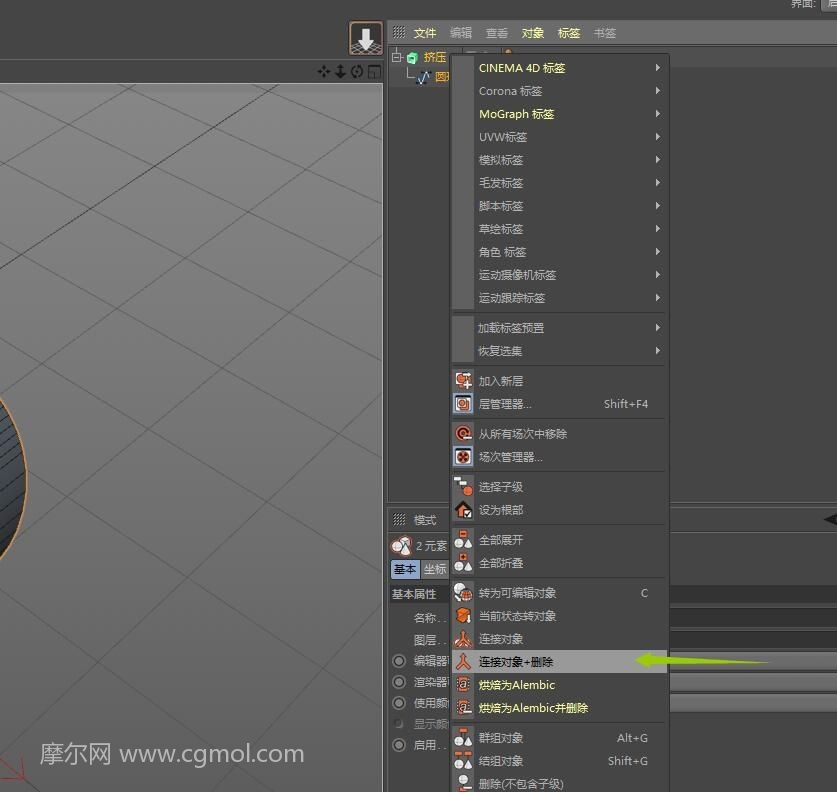
按住Ctrl点击“挤压“”和“圆环”,意思就是同时选中这两个对象,右键“链接对象+删除”
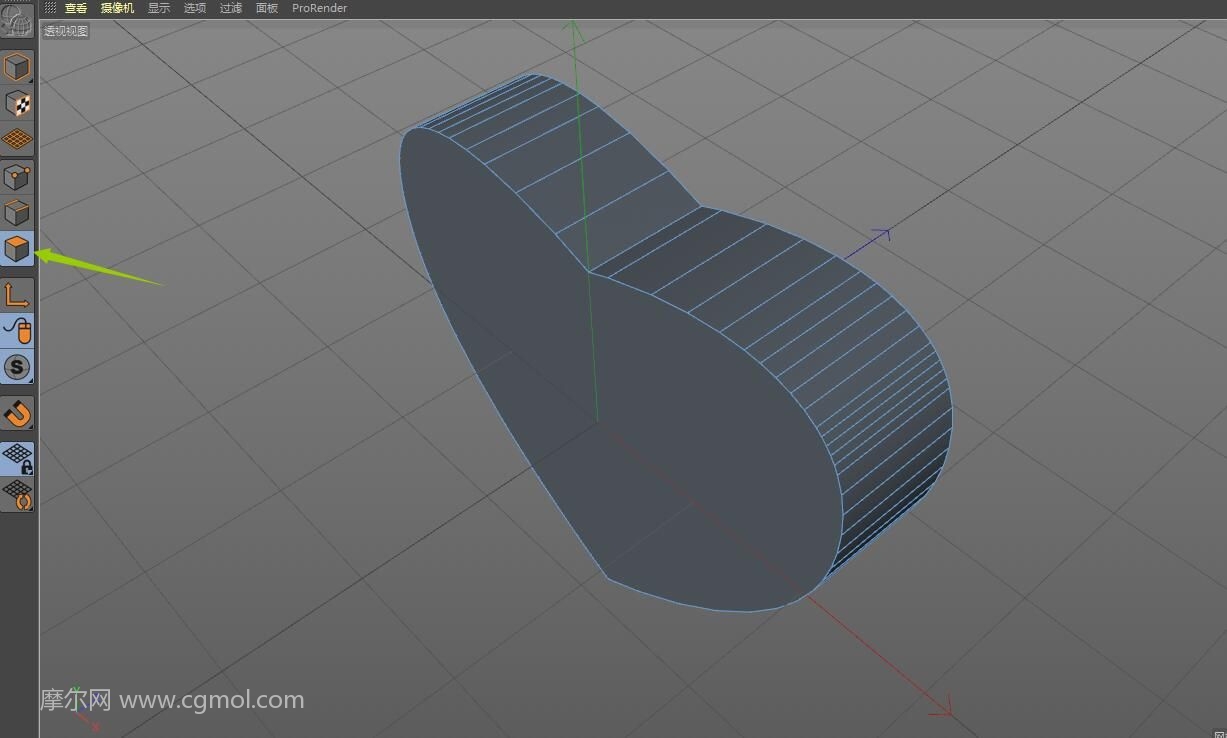
选择面模式
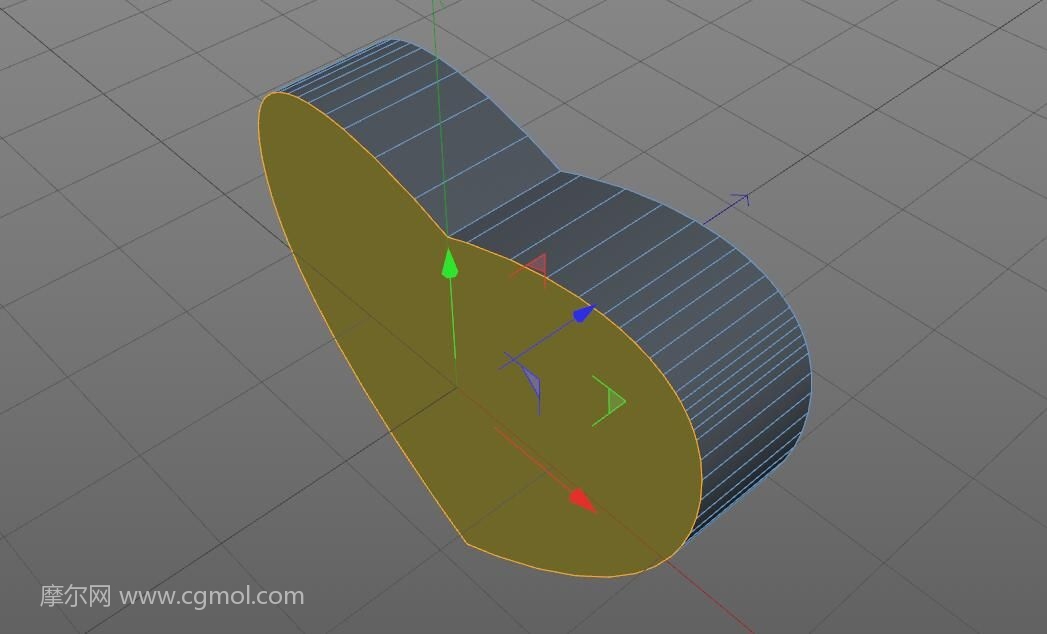
删除这个面
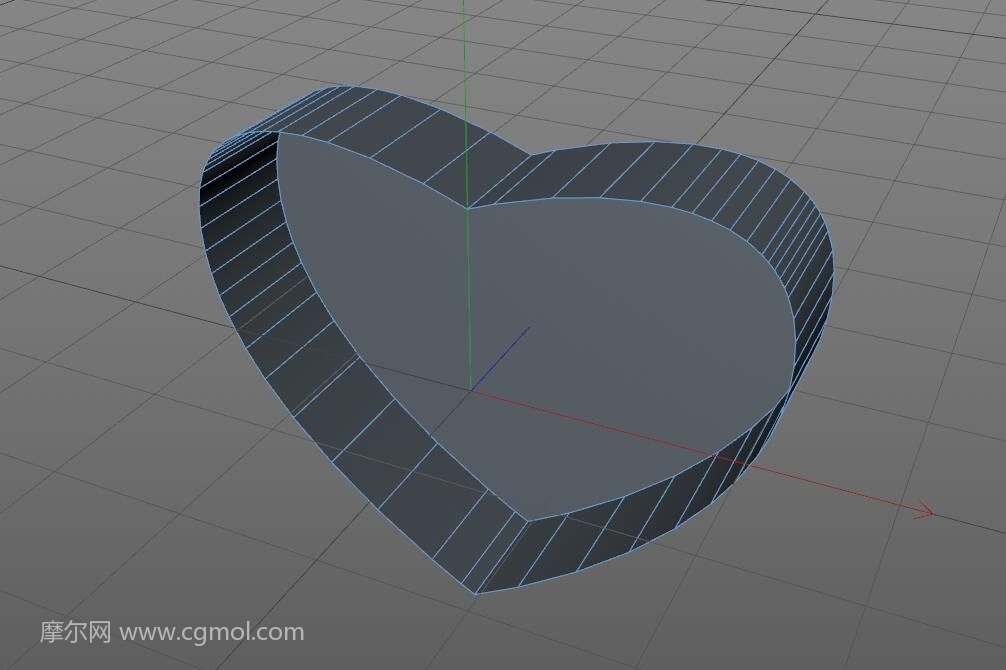

“模拟”-“布料曲面”

厚度自行调节,合适就好
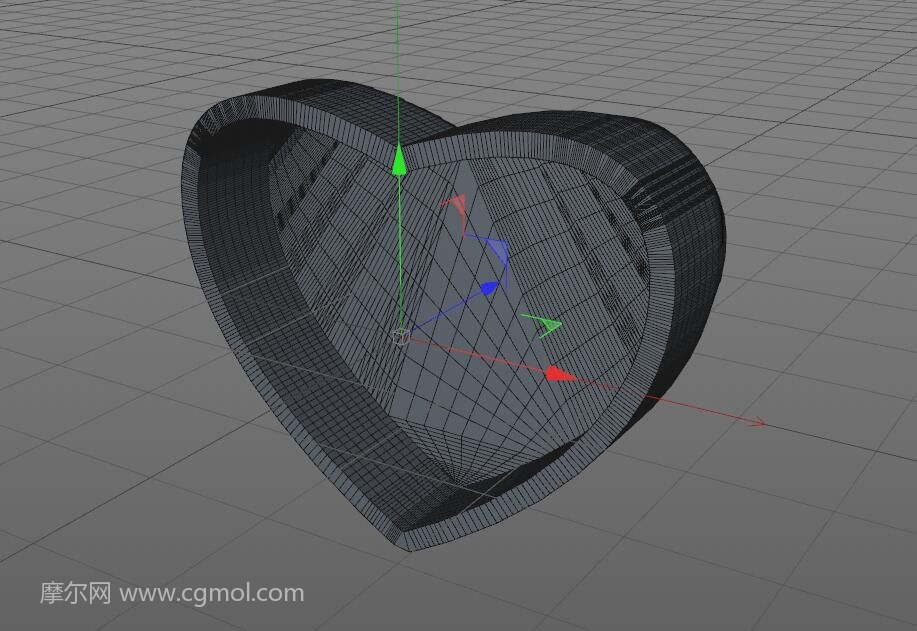
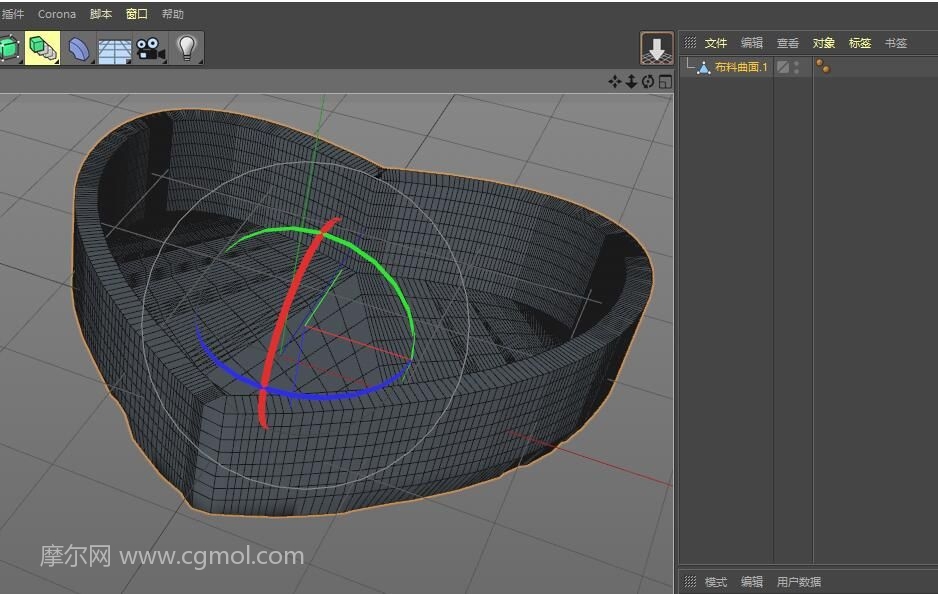
复制碰撞体标签给平面
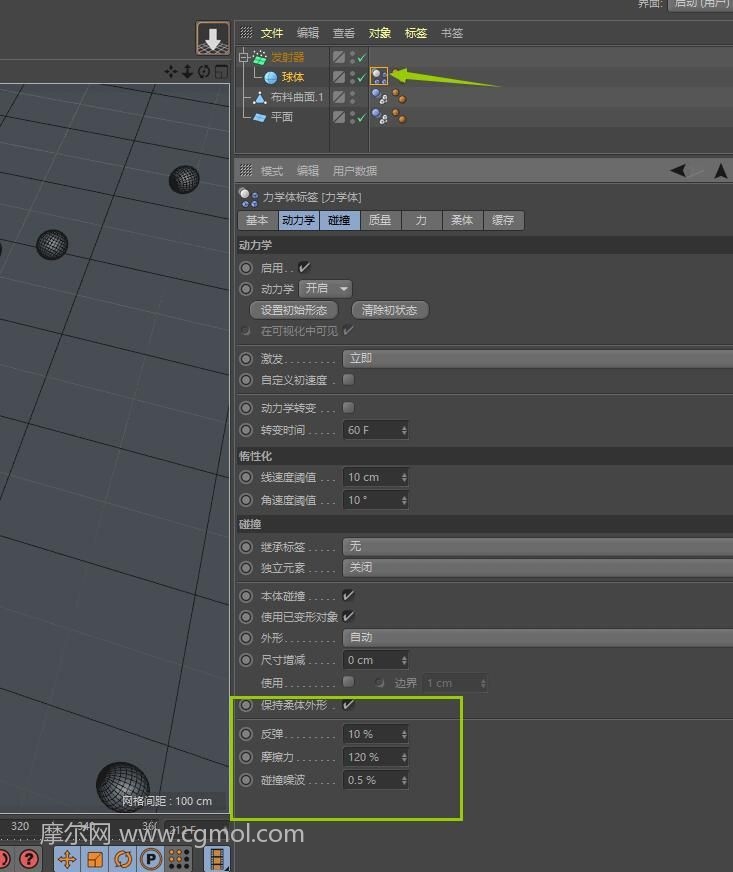
选择刚体标签,修改参数

点击播放,暂停到合适的画面
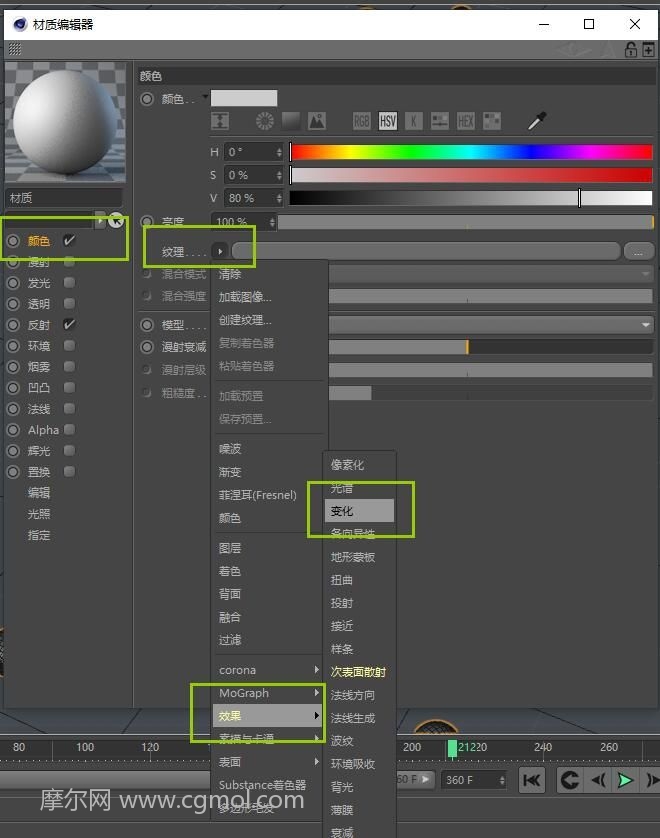
新建材质,如图所示给“颜色”添加“变化”
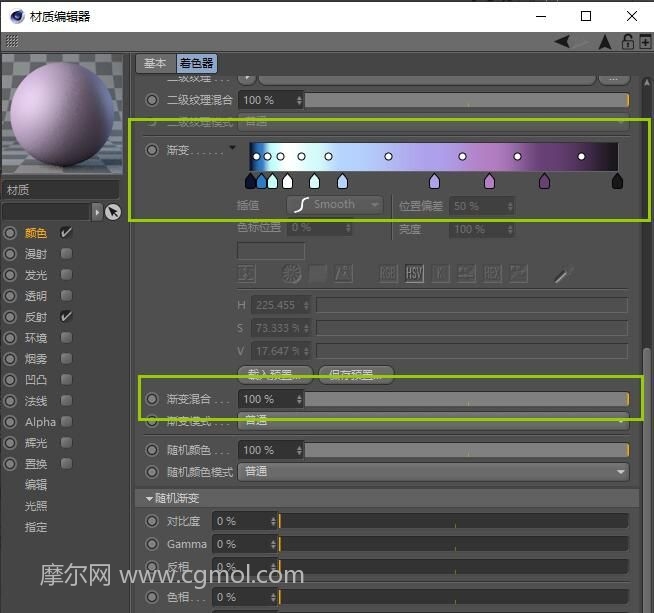
渐变混合改成100%,渐变颜色自行选择
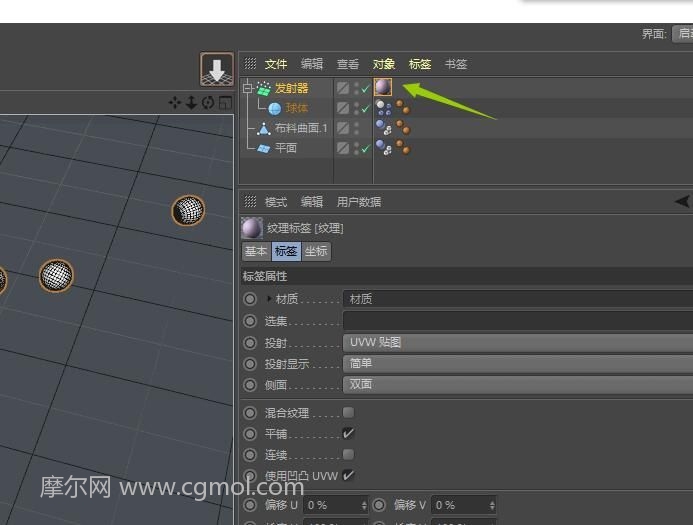
将材质赋予发射器

新建玻璃材质和地面材质,颜色自己决定,玻璃材质只需勾选反射和折射即可
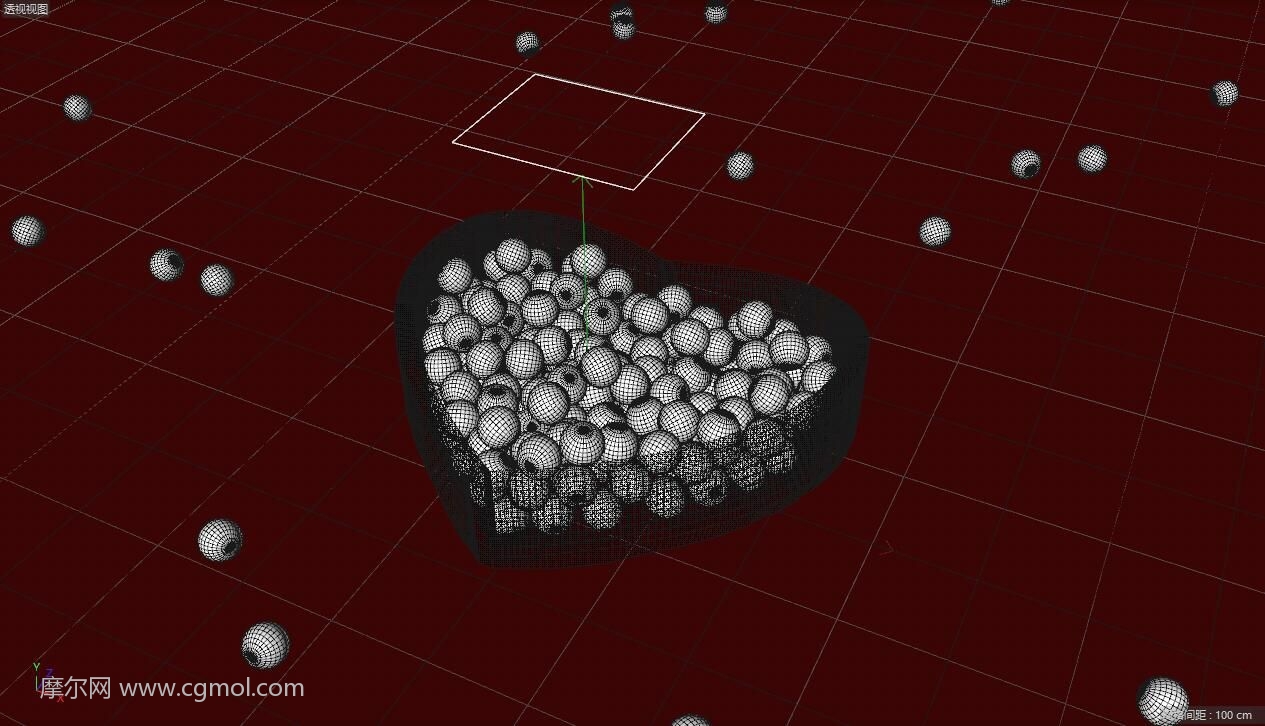
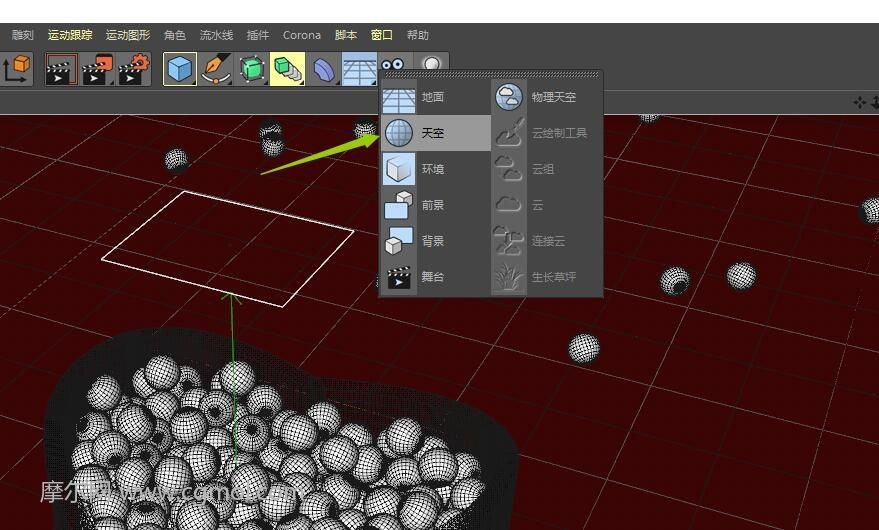
新建天空
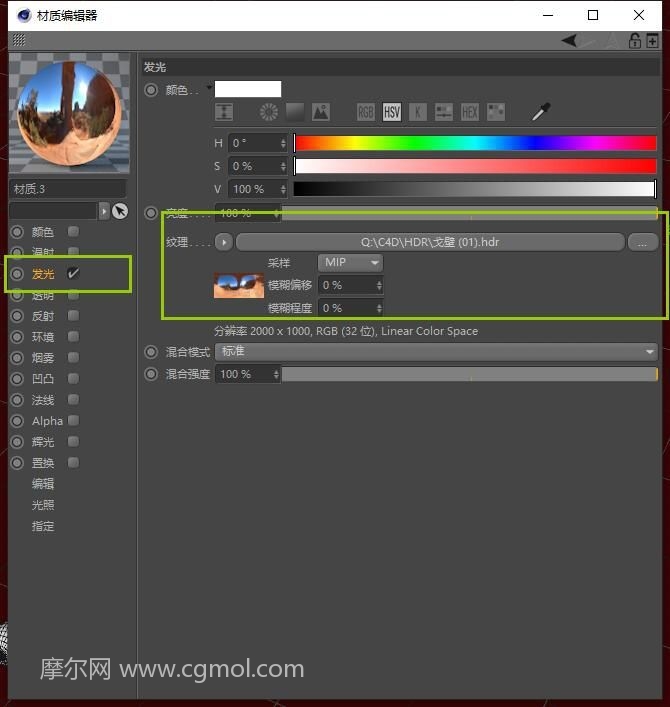
新建材质,只勾选发光,网上下载HDR贴图。将材质赋予天空
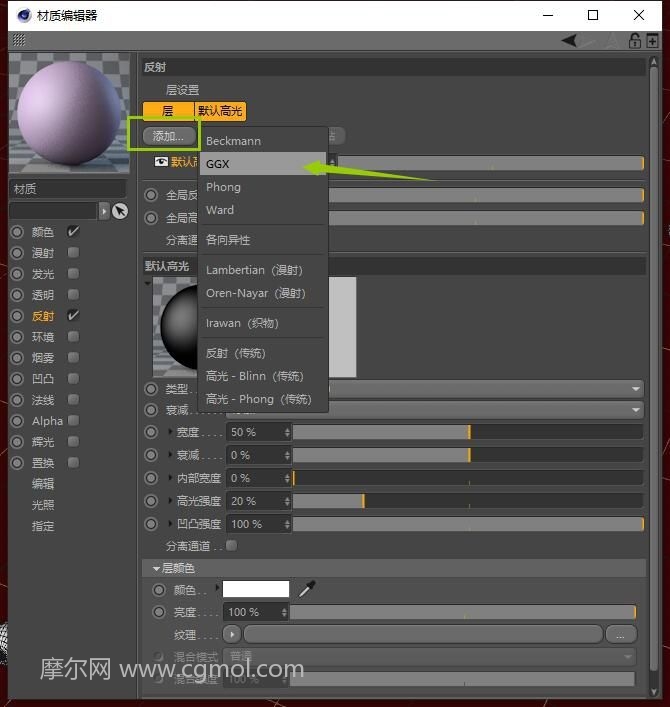
将刚才新建的发射器材质打开,反射添加GGX
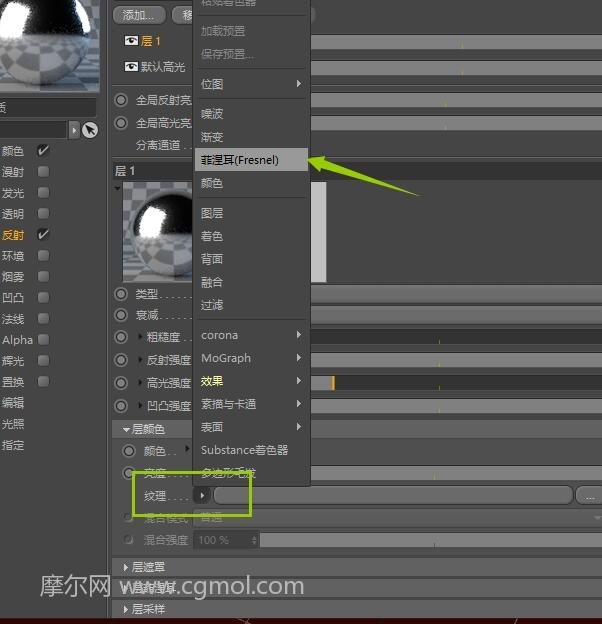
层颜色-纹理-添加菲涅尔
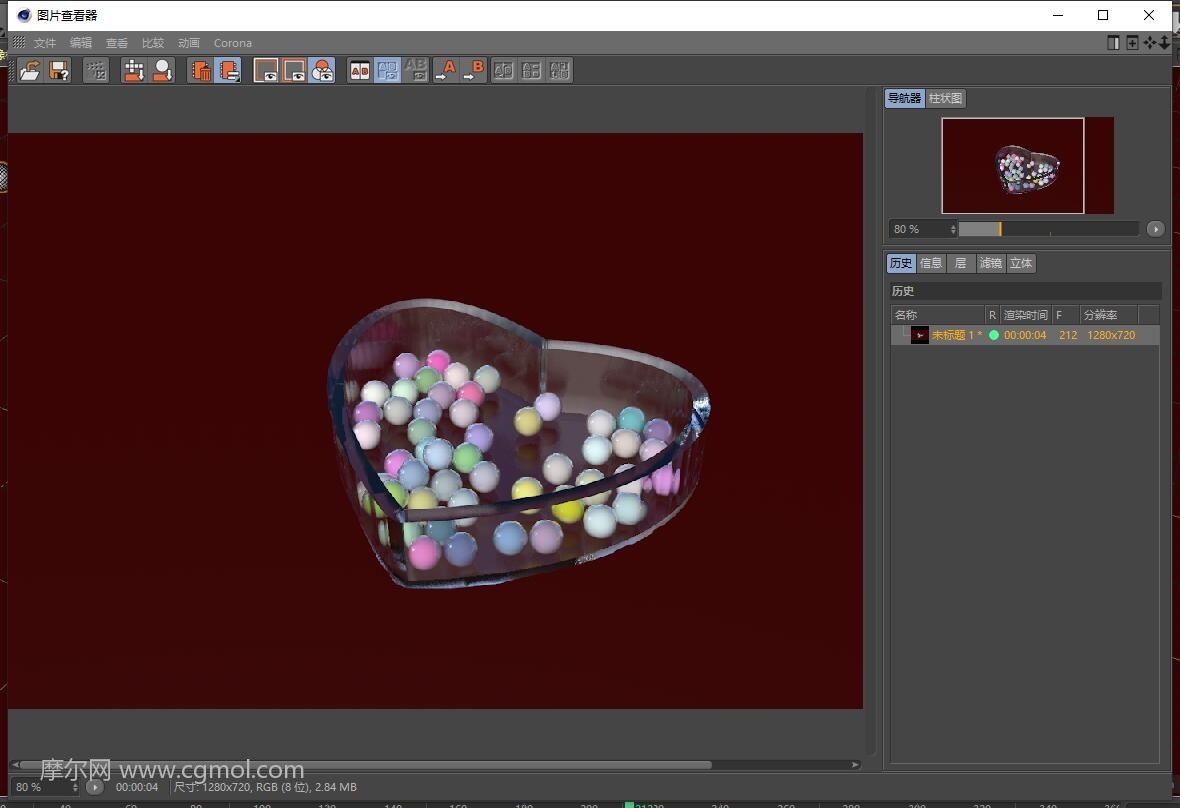
渲染查看
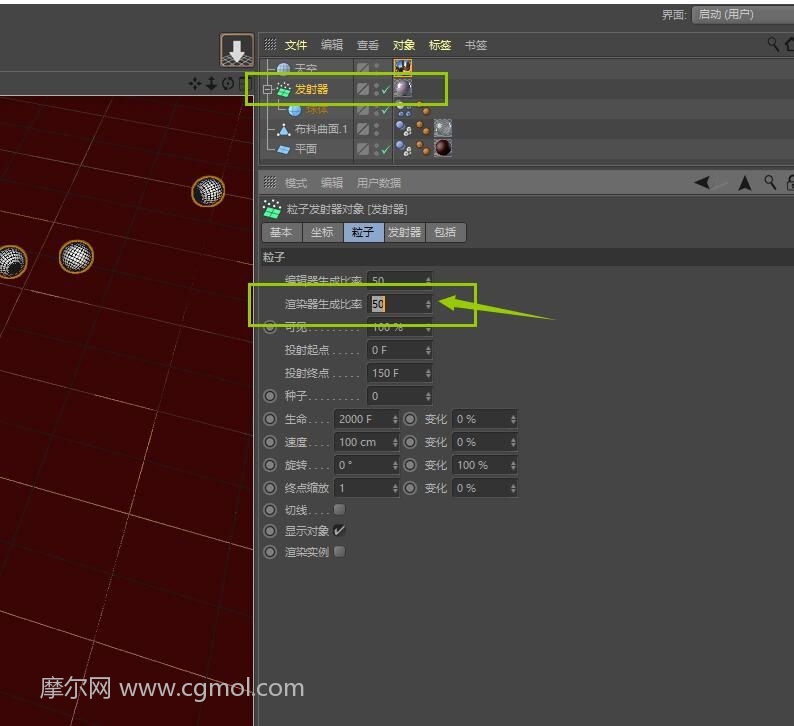
发现渲染图与我们做的场景不同,这里选择发射器,将渲染器生成比率改成跟编辑器生成比率一样的数值,这里我的是50,如果你是其他数值,改成对应的数值
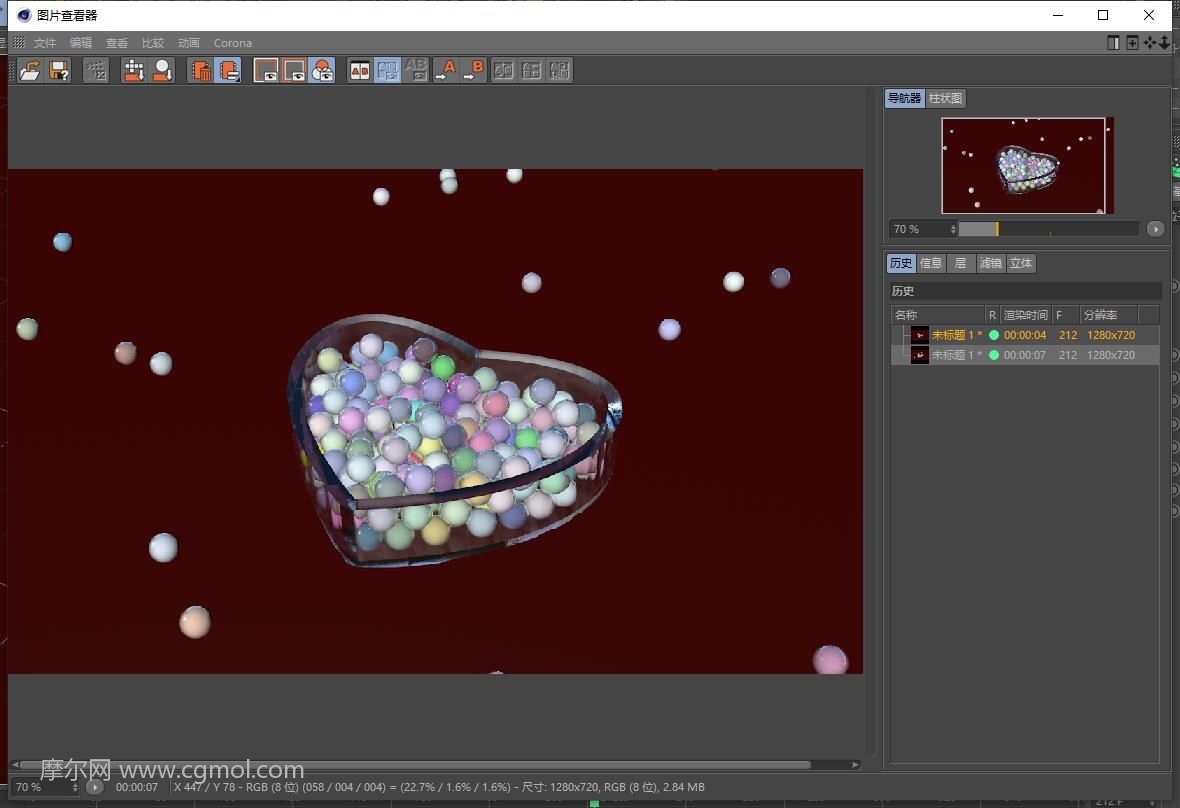
恢复正常
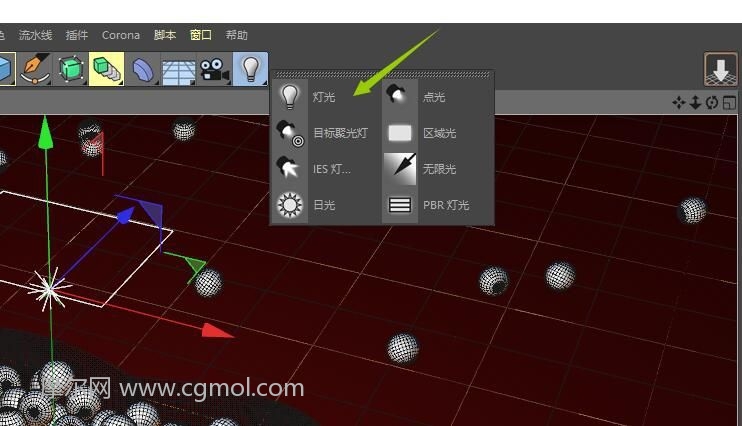
新建灯光
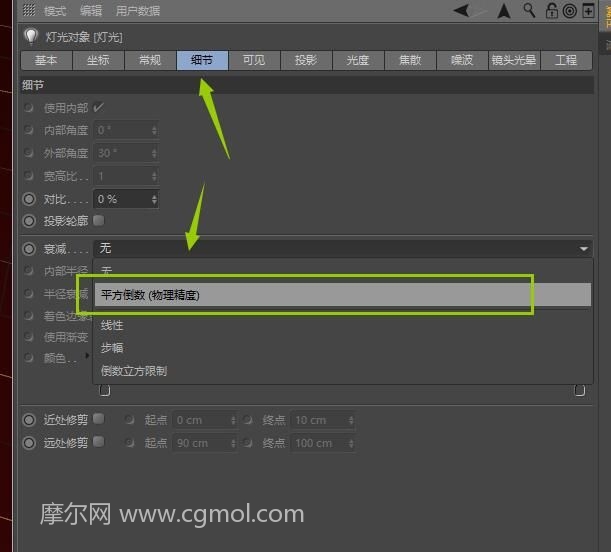
细节改成如图所示
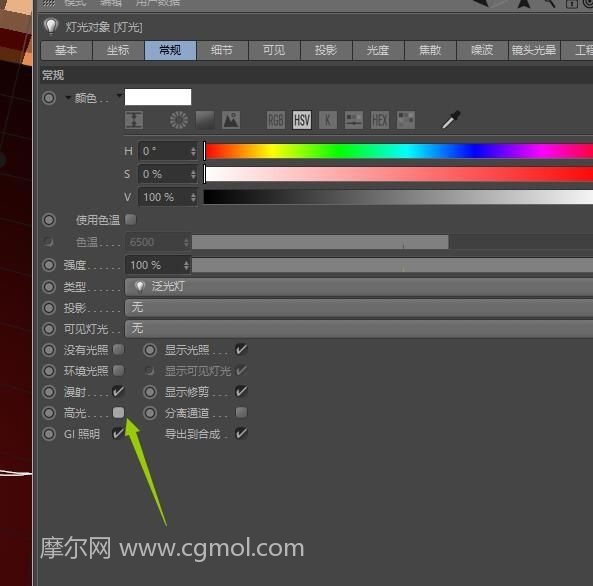
去掉高光
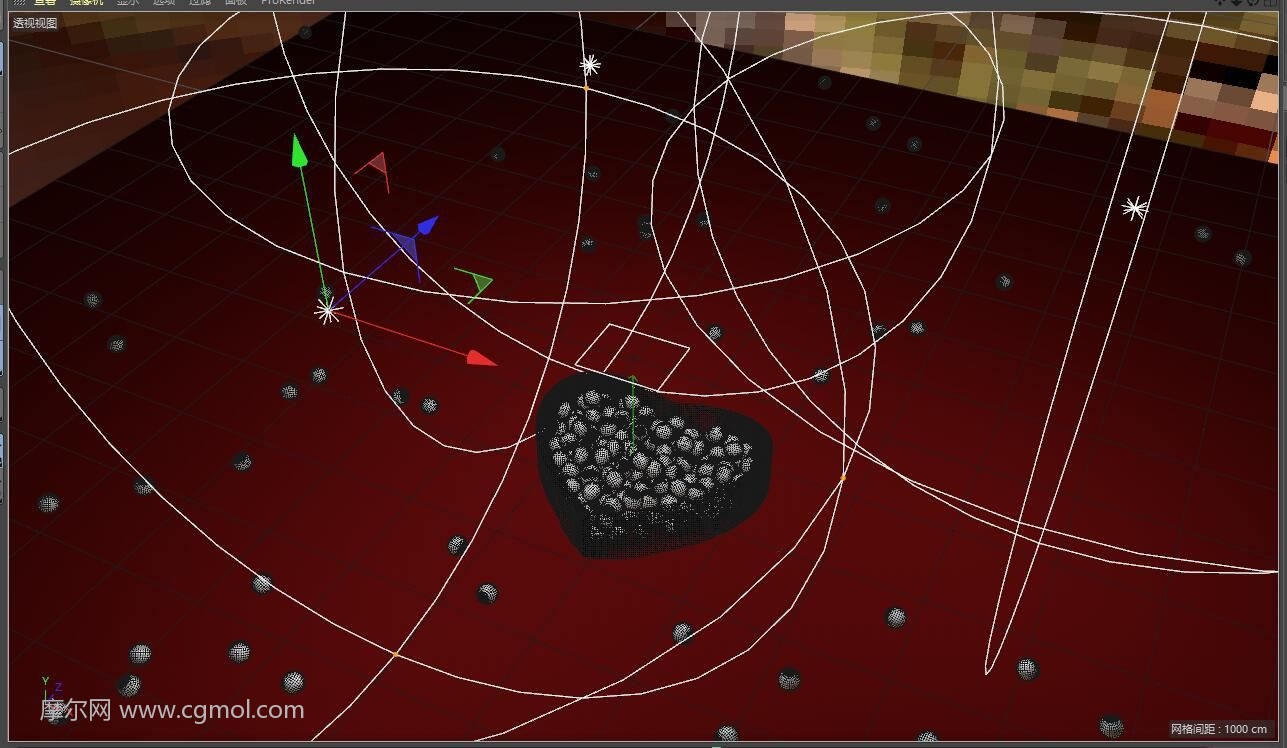
复制灯光调整位置
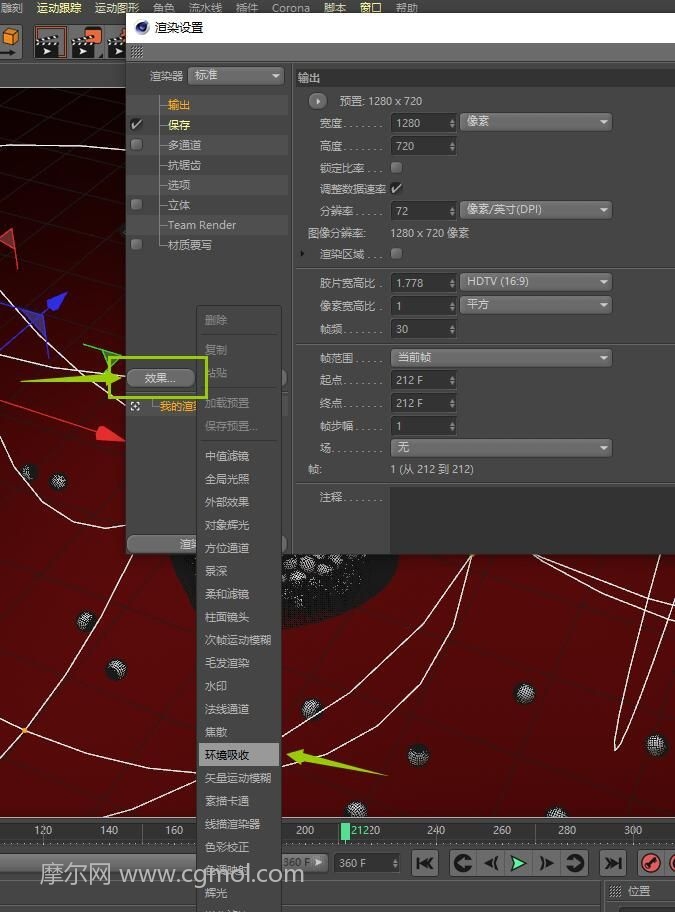
渲染设置-效果添加环境吸收

出图
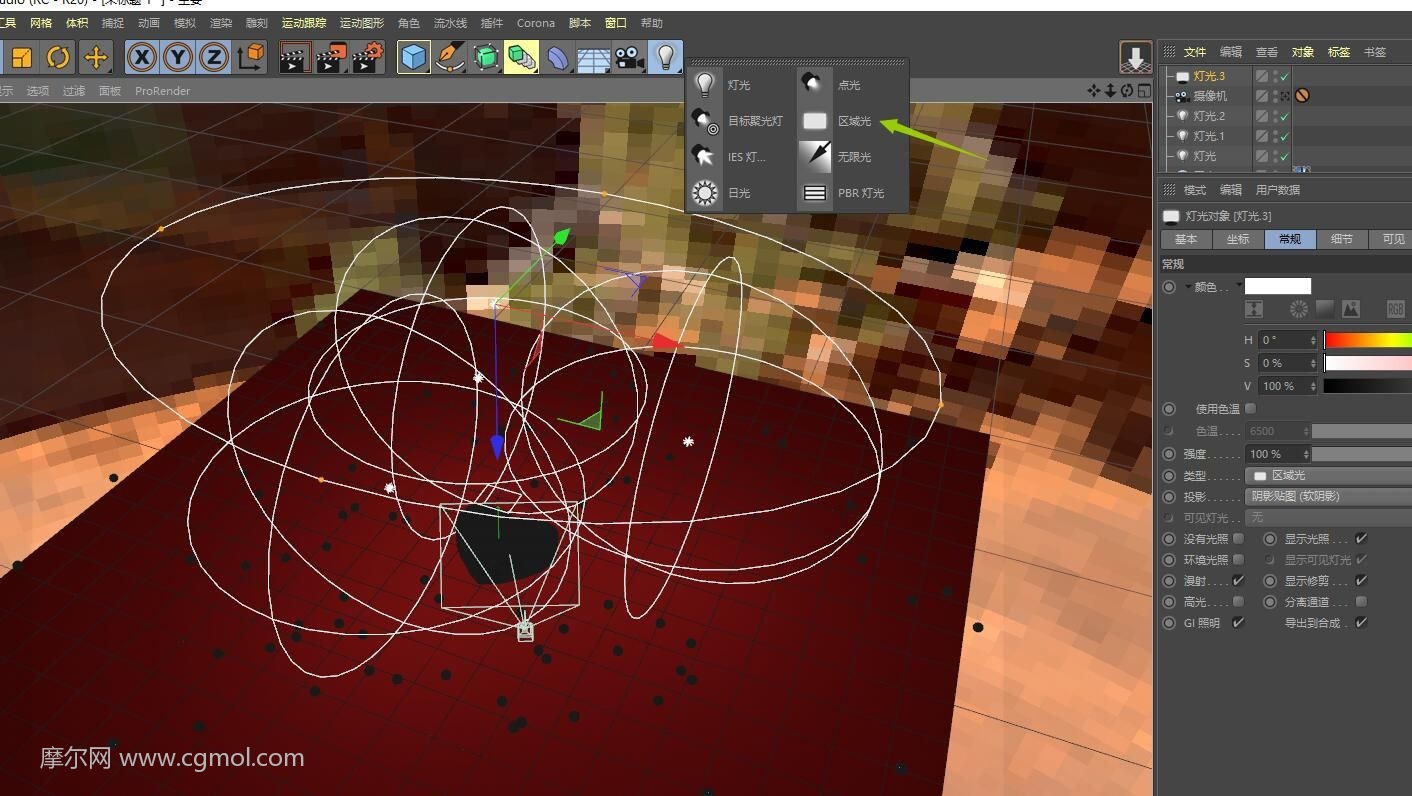
太暗继续增加灯光
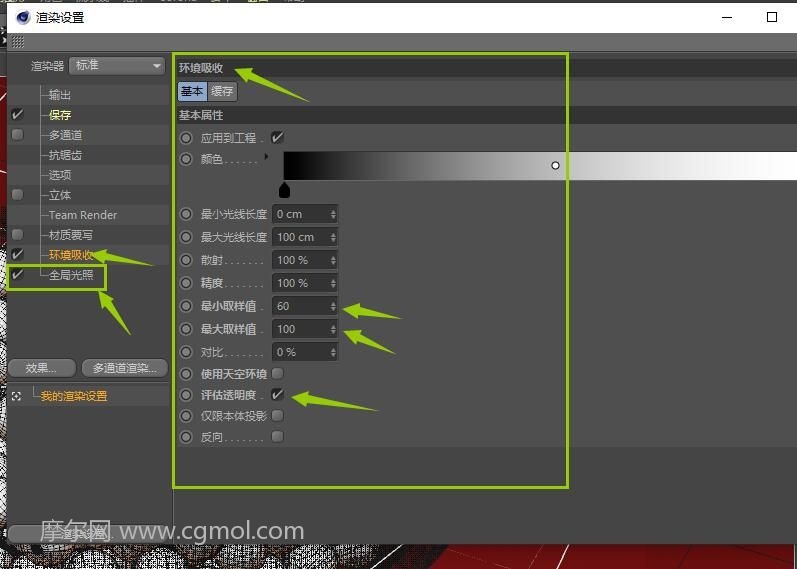
将环境吸收的评估透明度勾选,效果里添加全局光照
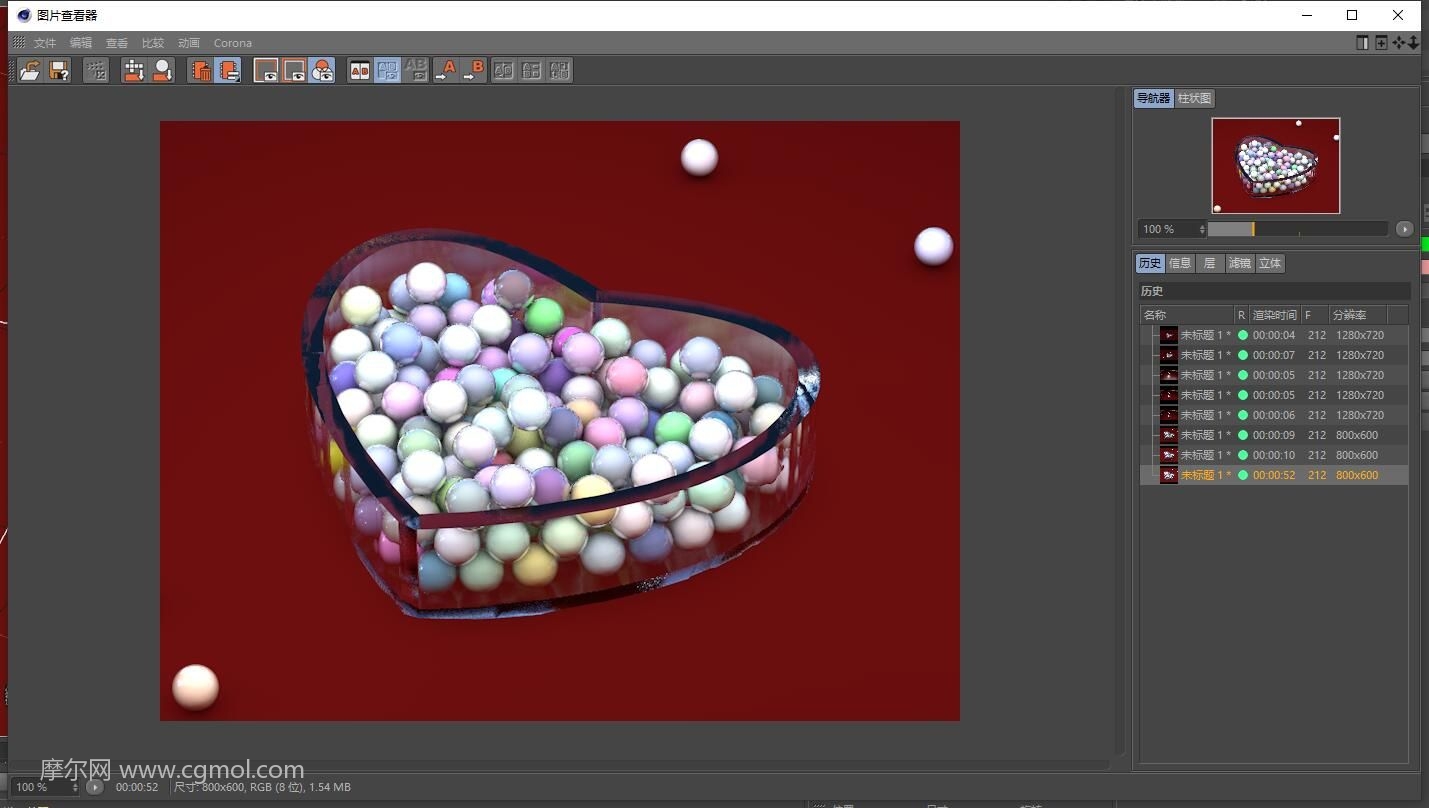
出图

修改地面材质颜色,出图。
_____以上是默认渲染器达到的效果,我制作的也比较粗糙,因为主要是学习“模拟标签”和“发射器”的使用。
具体默认渲染器是可以渲染出比这更好的效果的,知道就好。
以下是用第三方渲染器简单渲染的本次场景。仅供娱乐。
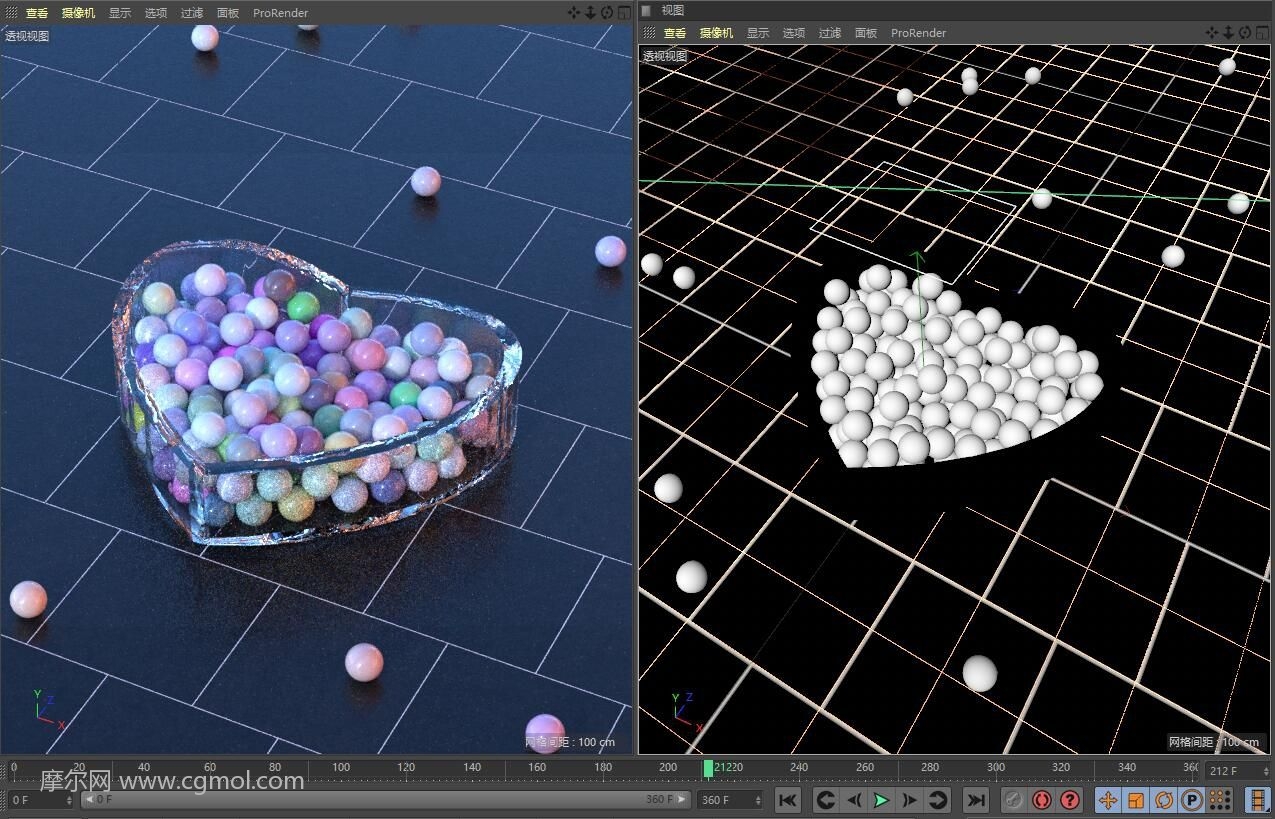

- 上一篇:C4D实用小技巧整理
- 下一篇:C4D为指定部位单独上材质的方法
 C4D扫描工具怎么使用,制作一朵小花
C4D扫描工具怎么使用,制作一朵小花 C4D机器人走路动画-绑定
C4D机器人走路动画-绑定 C4D如何让材质贴图跟随模型变形而变化?
C4D如何让材质贴图跟随模型变形而变化? 【C4D教程】童年Gameboy游戏机建模教程
【C4D教程】童年Gameboy游戏机建模教程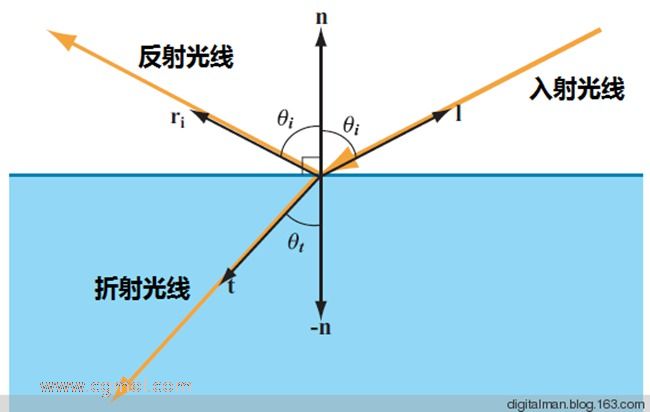 C4D技巧:材质上表现平面与光的交互
C4D技巧:材质上表现平面与光的交互 C4D如何制作竖条纹瓶盖
C4D如何制作竖条纹瓶盖 C4D如何制作绳子麻绳模型
C4D如何制作绳子麻绳模型